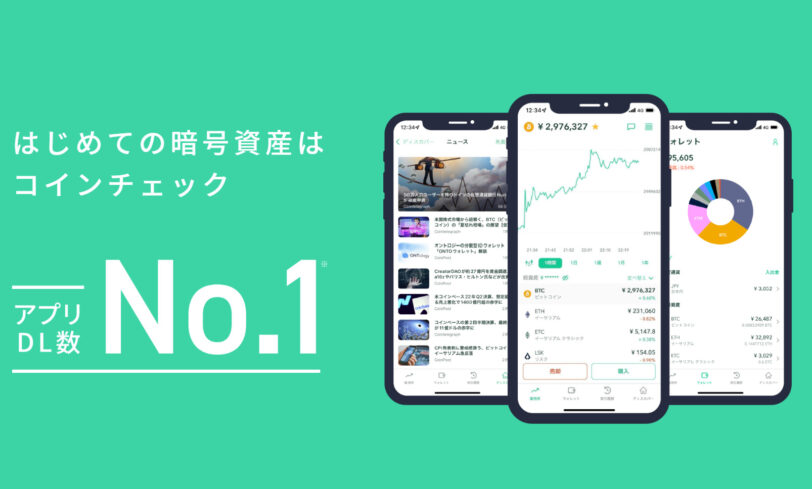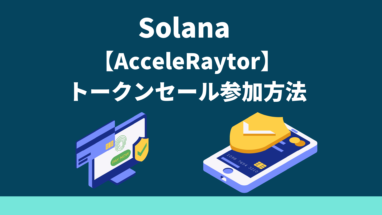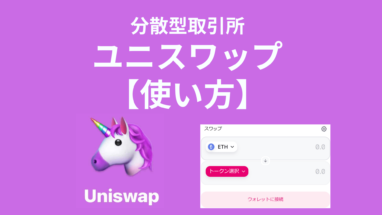こんにちは!Nori(@fx_nlife)です。
 悩む人
悩む人Phantom wallet(ファントムウォレット) の使い方が知りたいな。
そんな疑問を解消します。
トランザクションスピードが速くて、手数料が安いSolanaブロックチェーン。
そのSolanaで動作するアプリ(Dapps)へ接続するために、欠かせないウォレットが「Phantom wallet」です。
僕自身、Solana上の分散型取引所「Raydium」を使うために、 「Phantom wallet」 を設定して使っています。
ユーザーインターフェイスがわかりやすく、とても使いやすいウォレットなんですね。
今回は、 そんな「Phantom wallet」 の使い方についてまとめていきます。
▼2022年8月に、Phantom walletからのハッキングが疑われていましたが、Phantomは問題ないとの報告(Slopeウォレットが原因)でしたのでご安心を!▼
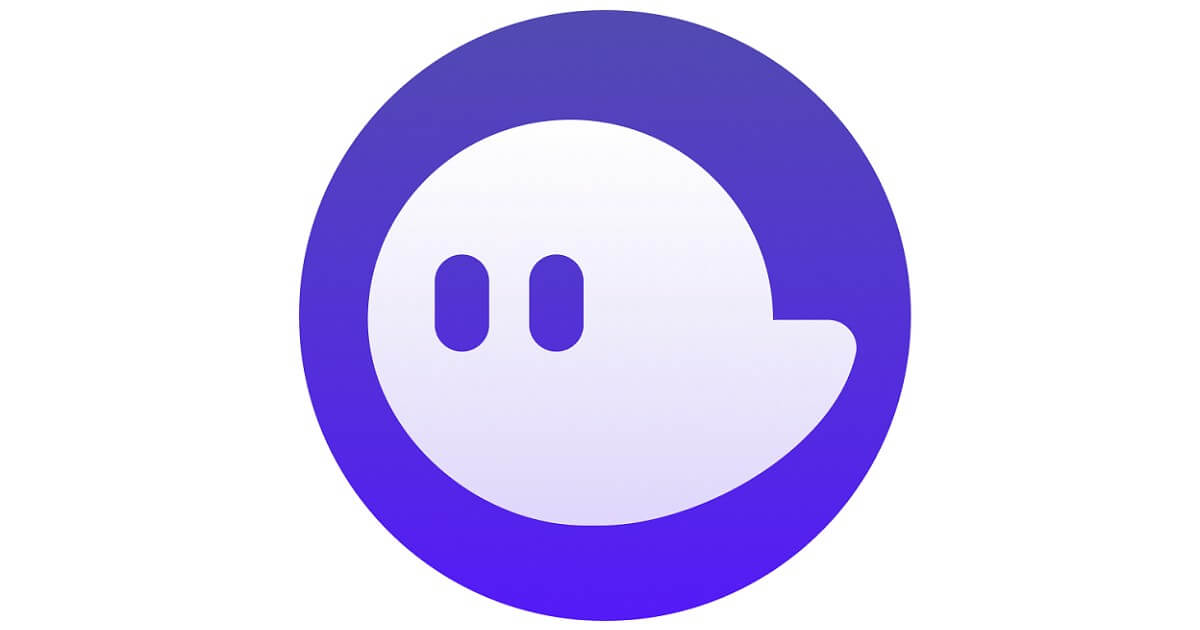
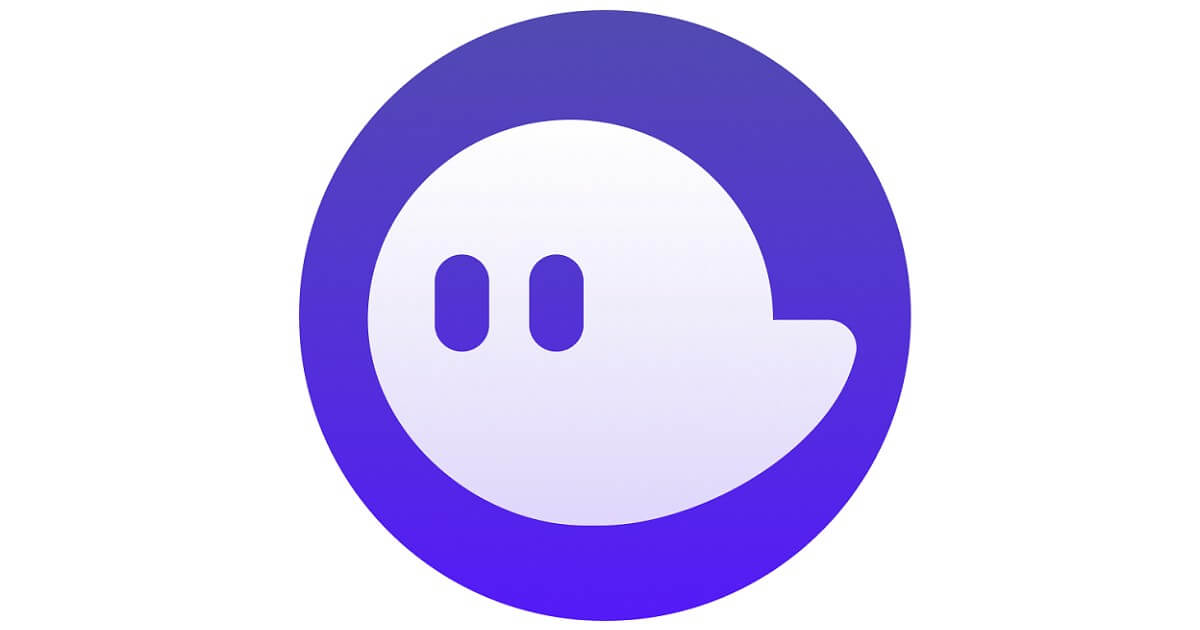
▼Phantom walletを含めたSolanaのアプリ(Dapps)やNFTの始め方は、【次世代ブロックチェーンSolana 】特徴と始め方を解説!にまとめています。合わせてどうぞ!▼


Phantom wallet(ファントムウォレット)とは?
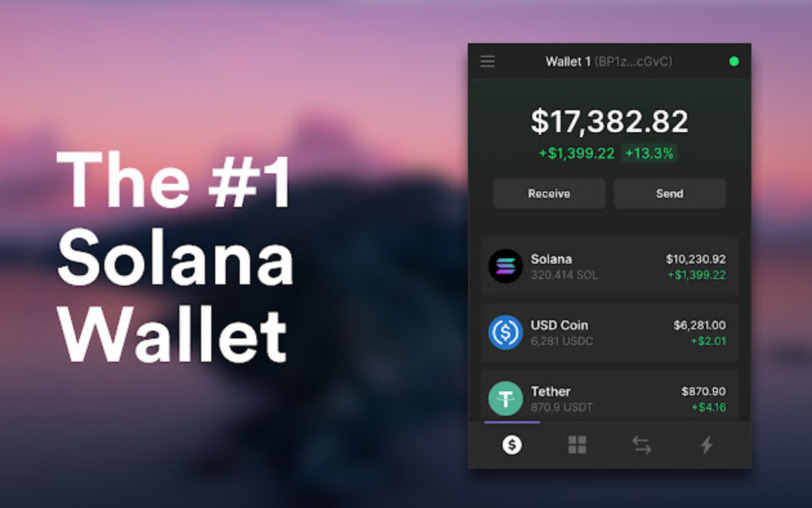
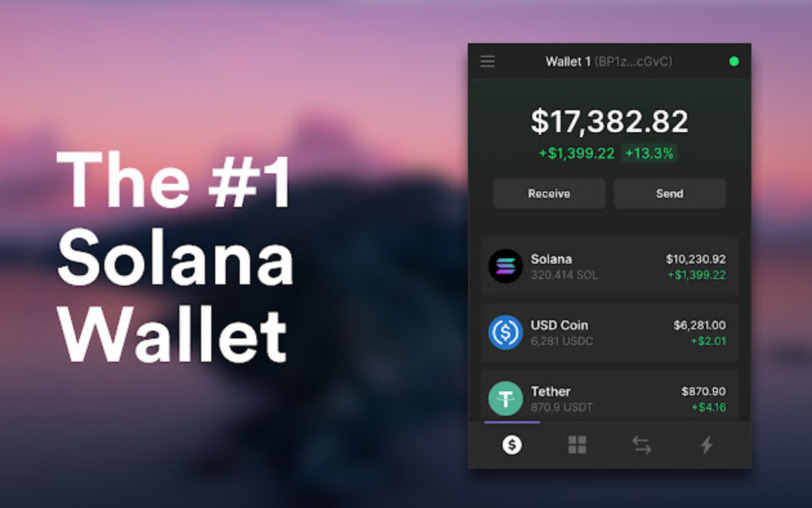
Phantom wallet(ファントムウォレット) は、「SOL」などSolana上の「SPL規格」に対応したウェブウォレットです。
イーサリアム系ウォレットとして知られているMetaMaskは、イーサリアムのトークン規格 「ERC-20」に対応していますが、そのSolana版だと思ってもらえればよいかと。
Phantom wallet は、webブラウザの拡張機能として使えるウォレットのため、パソコンにいちいちアプリをインストールする必要がない、とても便利な仮想通貨ウォレットなんですね。
SolanaのDeFiやNFTを始めるなら、まずはインターフェイスが使いやすい Phantom wallet の設定をしておくのがおすすめです。



僕もSolana系のDeFiサービスに接続するために、Phantom walletを設定しました!
Solana系のウォレットとしては、とても使いやすいです。
Phantom wallet で出来ること
主な機能としては以下があります。
- Solana基盤のお金を管理
- 通貨スワップ
- DeFi(Solana基盤のアプリ)への接続
- NFT閲覧
- SOLをステーク
Solana基盤のお金を管理
Solana基盤のSPL形式で発行されたトークンの管理ができます。
こんな感じで、Solanaのアプリで使われるトークン(SPL形式)であれば、Phantom wallet上でマニアックなトークン(Orcaなど)も一元管理できるんですね。
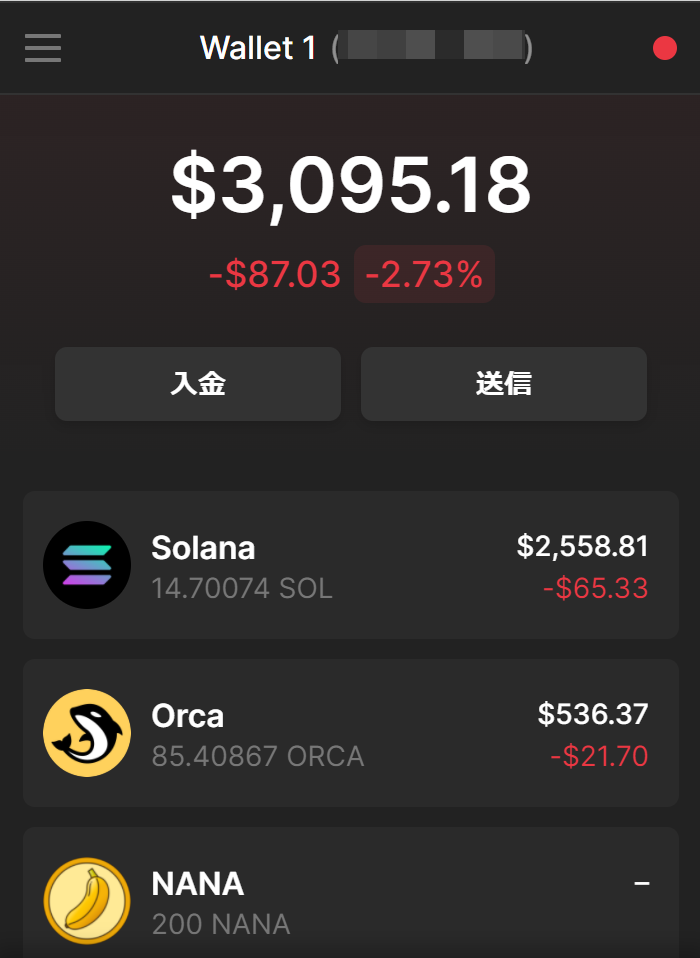
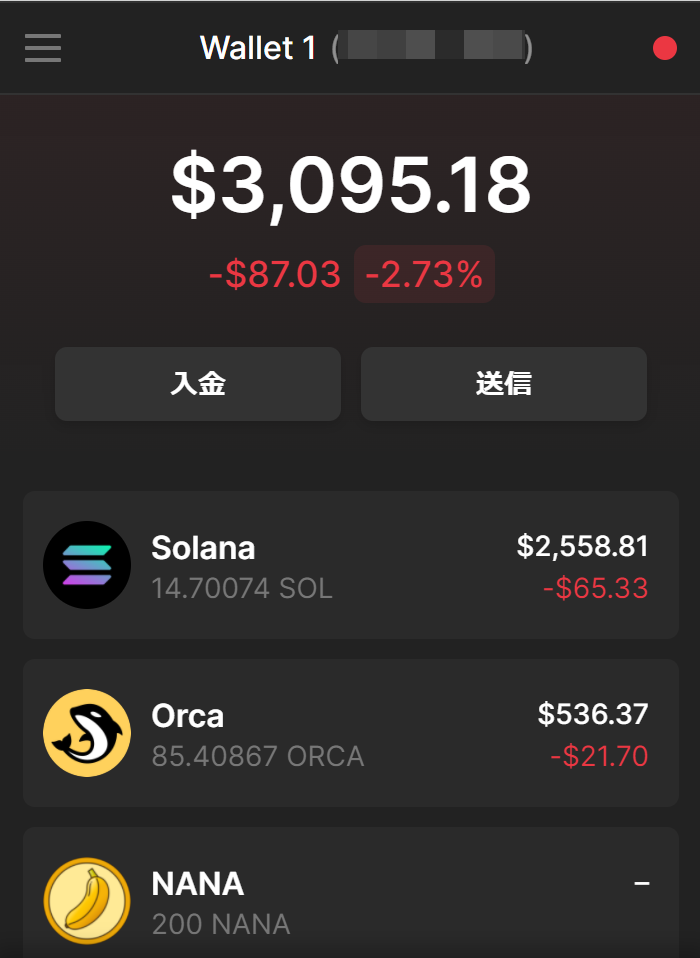
視覚的にも見やすいですよ。
通貨スワップ
Phantom wallet 内で、通貨同士のスワップ(交換)ができます。
こんな感じで、Uniswapやパンケーキスワップのようなシンプルインターフェイスで通貨交換が可能です。
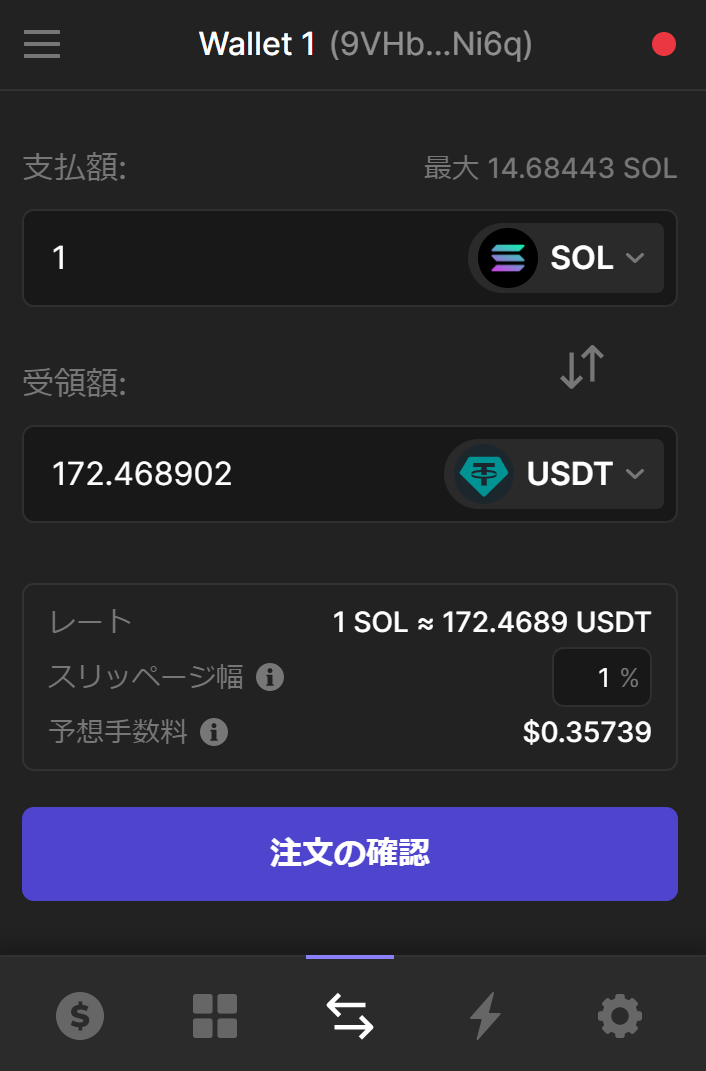
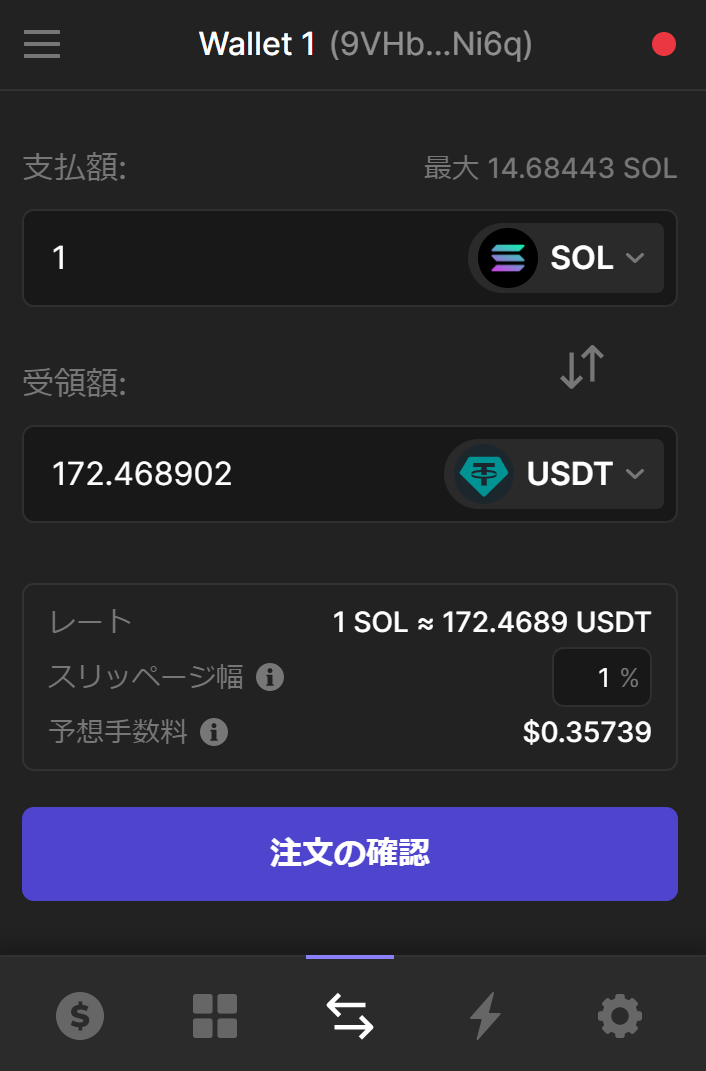
ただし、トークンのスワップには、0.85%の「Phantom手数料」がかかります。
そのため、ぶっちゃけ、Solanaの分散型取引所、Raydiumなどでスワップしたほうが安く交換できますね。


サクッと通貨を整理したいときに便利かな~という機能です。
DeFi(Solana基盤のアプリ)への接続
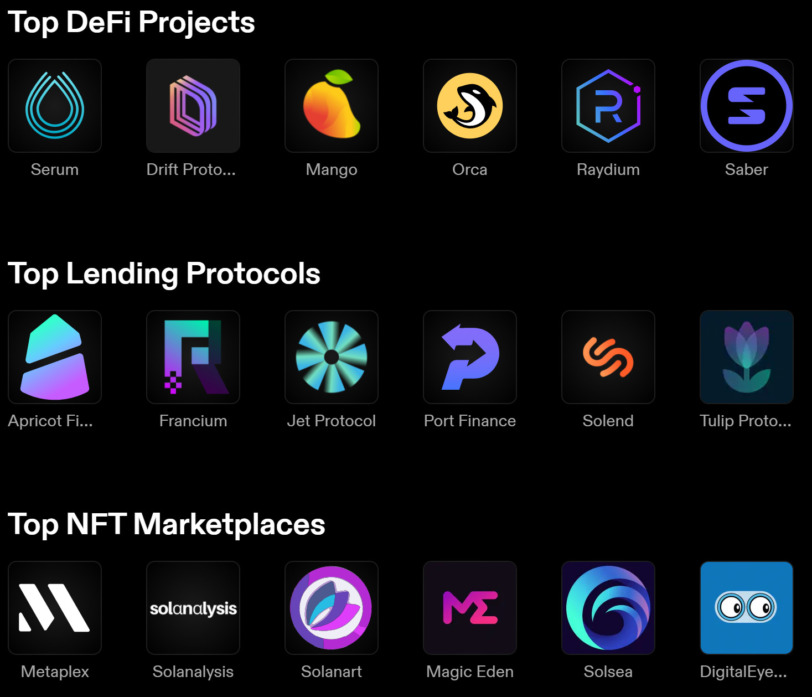
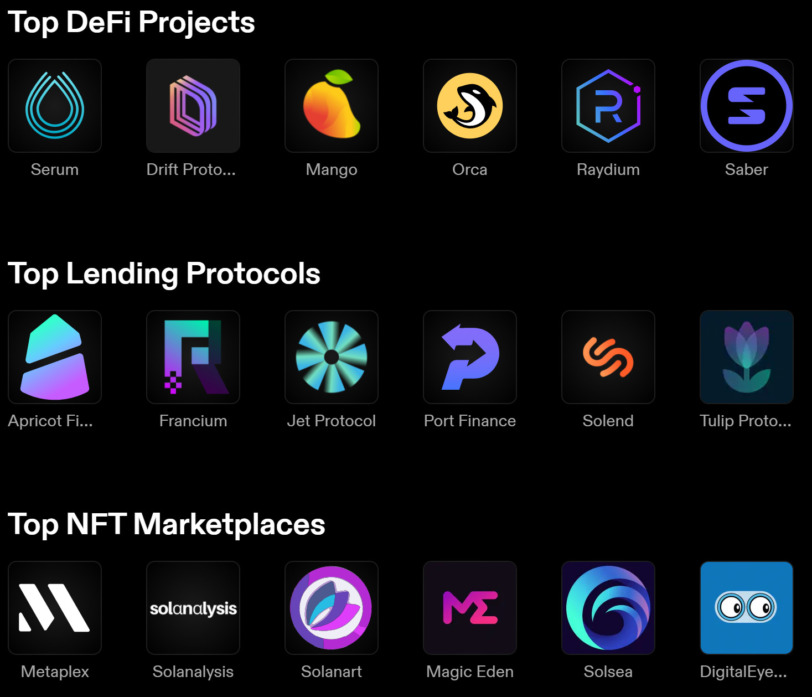
Solana系アプリに接続することができます。
Phantom walletをつくる一番のモチベーションが、Solanaアプリとの接続ですね。
webウォレットを準備しておけば、全てのSolana系アプリに接続して、お金を預けて金利を受け取ったり、お金を借りたり、NFTを買ったり、ゲームをしたり、、と様々なことが楽しめますよ。
NFTの閲覧
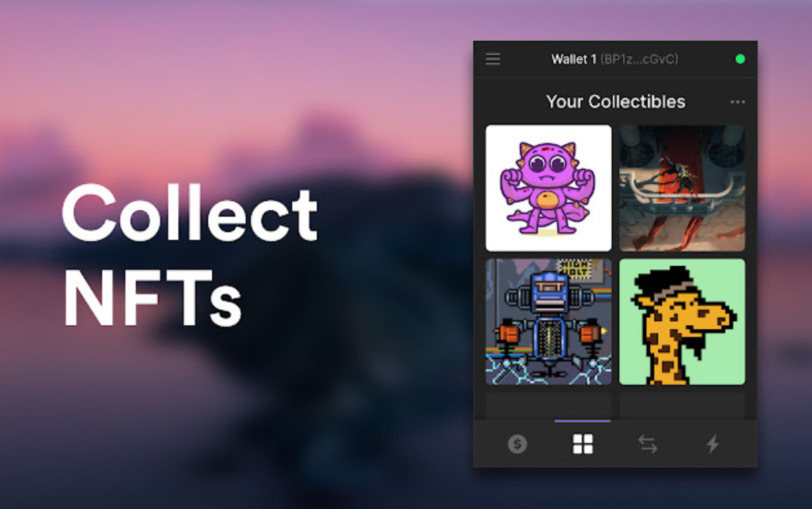
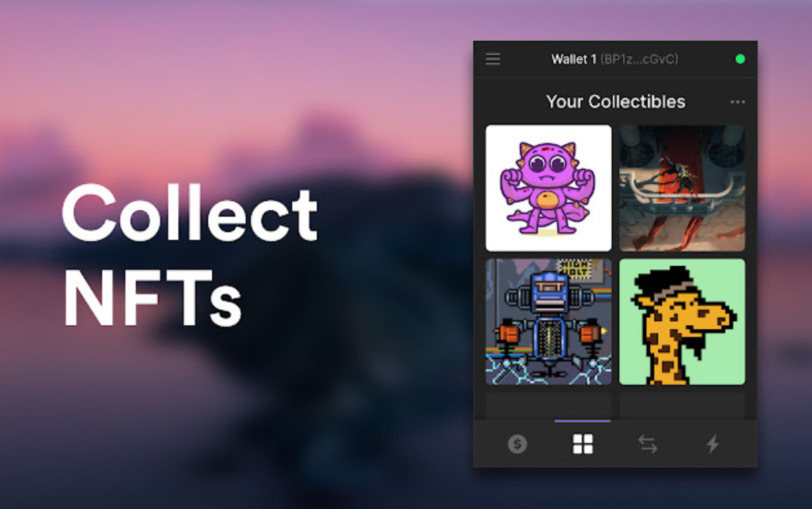
Phantom wallet を使うと、自分が持っているNFTを一覧にしてみることができます。
Phantom wallet 上でタブを選択するだけの簡単操作です。


僕は、NFTを持っていないため、表示されていませんが、ウォレット上から、自分が持っているNFTを確認することができるんですね。



ちょっと前までは、NFTを購入したアプリごとに接続して、NFTを確認する必要があり、一元管理できなかったんですね。
Phantom Walletは、通貨と同様に、NFTを一元管理できる点が便利ですよ。
SOLをステーキングできる
Phantom wallet を使って、SOLをステーキングすることができます。
SOLをステーキングすることで、定期預金のように、一定の利益を得ることができるんですね。
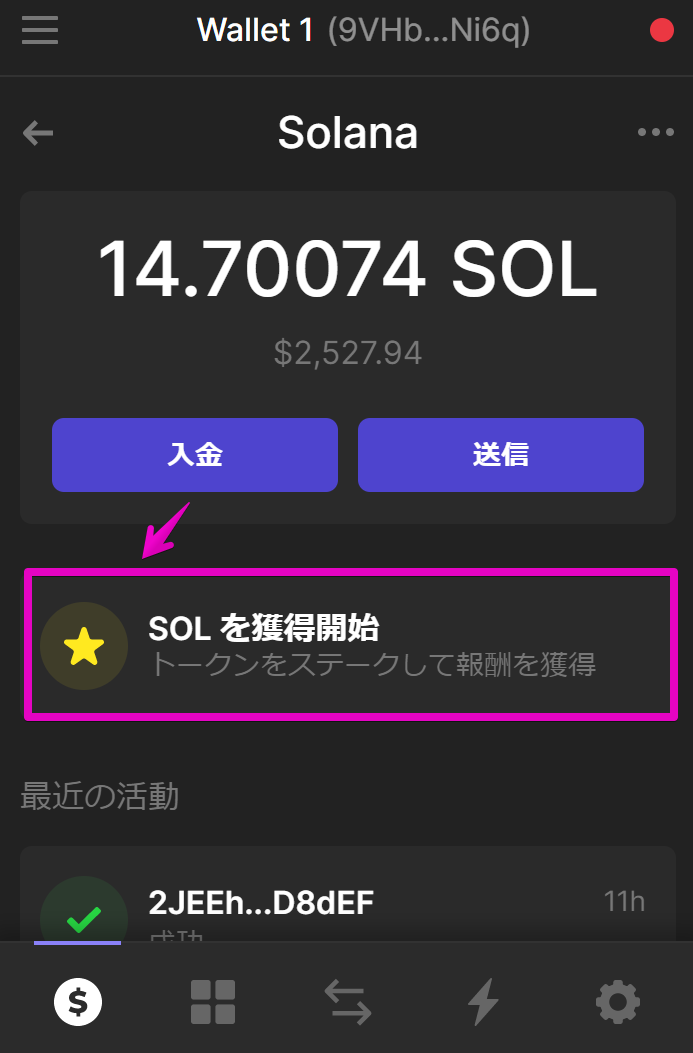
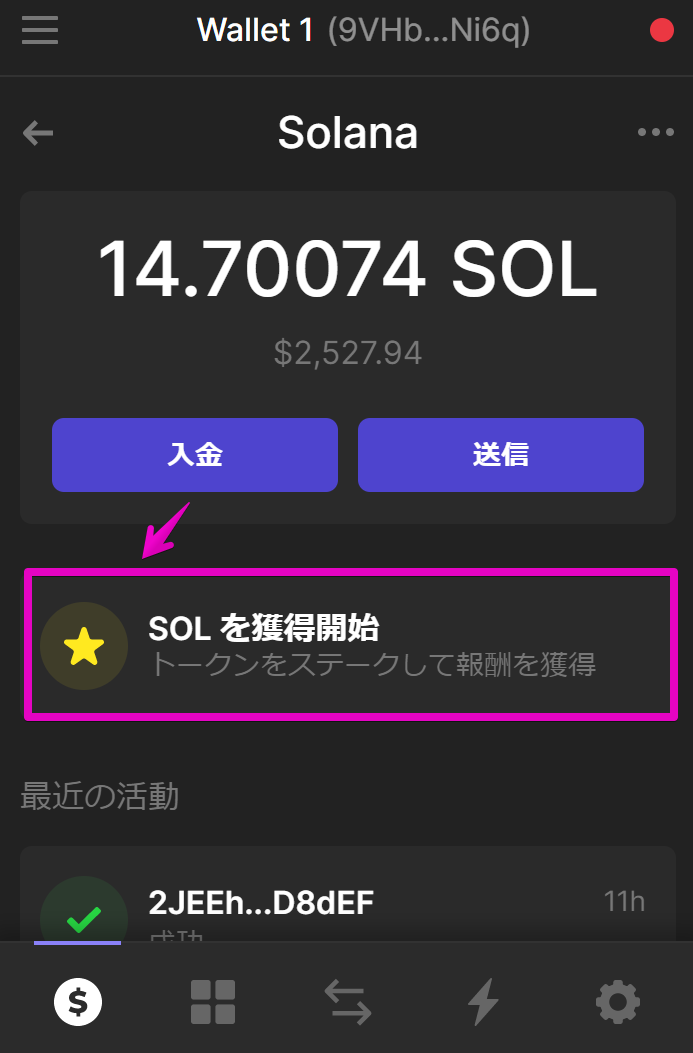



ステーキング機能は、MetaMaskにはない独自性のある機能。
SOLをガチホしたい方へは、おすすめの機能かと。
Phantom walletの設定方法・使い方
Phantom walletで何ができるか、なんとな~くがわかっていただけたかと。
次にPhanatom walletの設定方法について、まとめていきますね。
ざっくりは、以下の手順です。
- Phantom walletのインストール
- 日本の仮想通貨取引所でビットコインを購入
- バイナンスへビットコインを送金
- ビットコインでSOLを購入
- SOLをPhantom walletへ送金
順に見ていきましょう。
Phantom walletのインストール
まずは、webブラウザ拡張機能として動く「Phantom wallet」のインストールですね。
Phantomの公式ページへアクセスします。
「Add to Chrome」を選択。
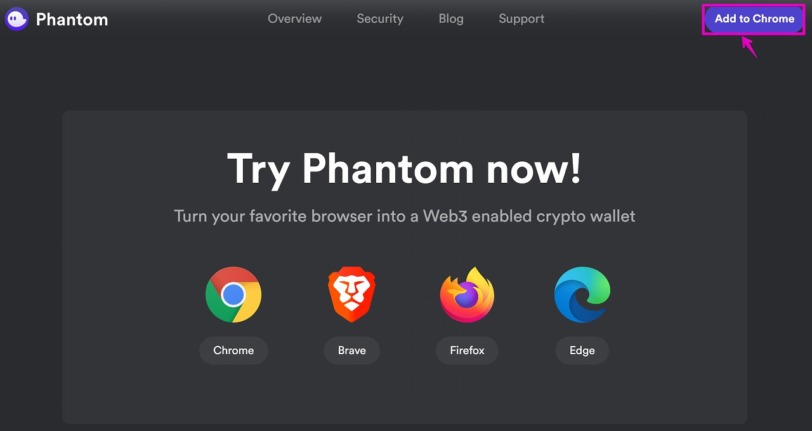
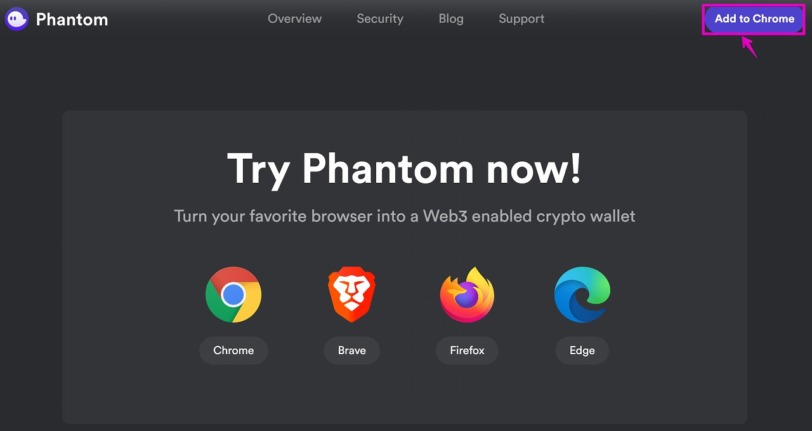
Phantom walletは、「Chrome」以外に「Brave」、「Firefox」、「Edge」のwebブラウザに対応しています。
今回は、 「Chrome」 の場合を例に進めていきます。上記の 「Add to Chrome」 を押すと、Googleのページへ飛ぶので、「Chromeに追加」をクリックします。
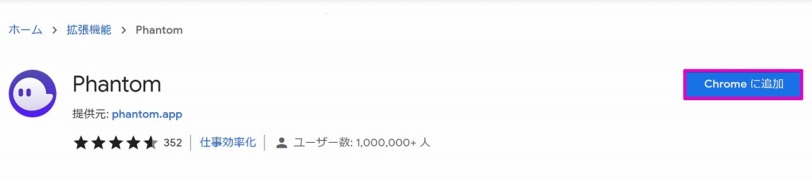
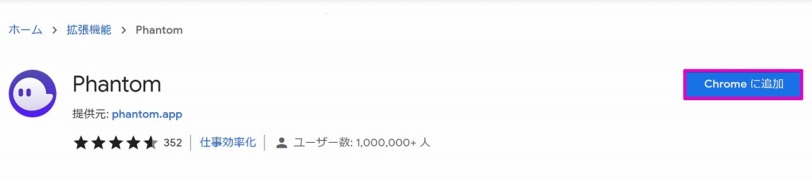
はじめての方は「新規ウォレットの作成」を選択。
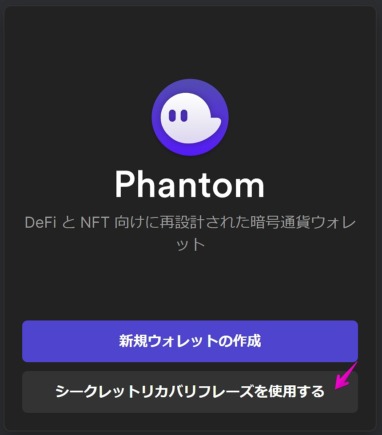
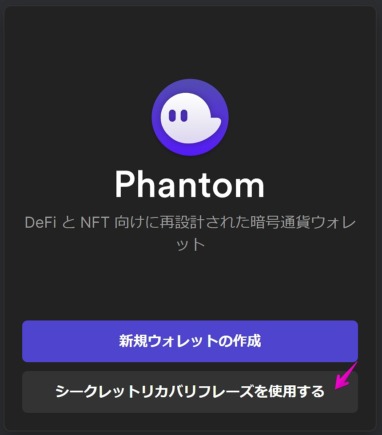



僕は、Solletというwebウォレットからの移管でしたので、「シークレットリカバリーフレーズを使用する」を選んで進めました!
「新規ウォレットの作成」を選ぶと、12単語または24単語のシークレットリカバリーフレーズが表示されます。
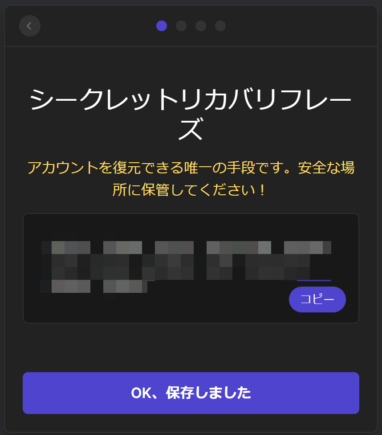
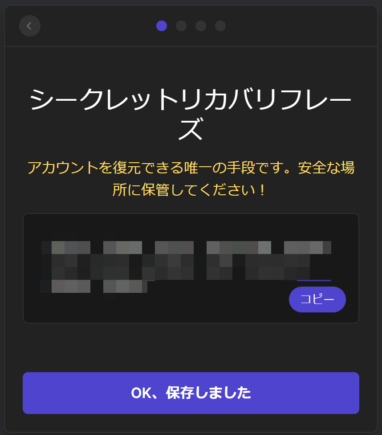
シークレットフレーズはメモして大切に保管しましょう!忘れると、お財布にアクセスできなくなります…
次に、パスワードを設定し、保存を押します。
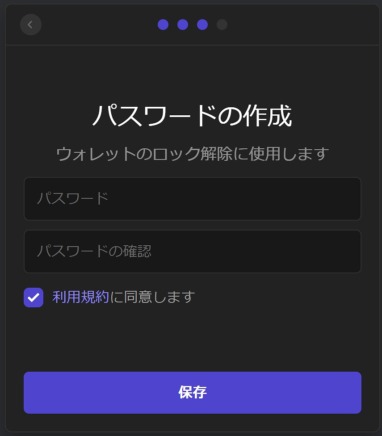
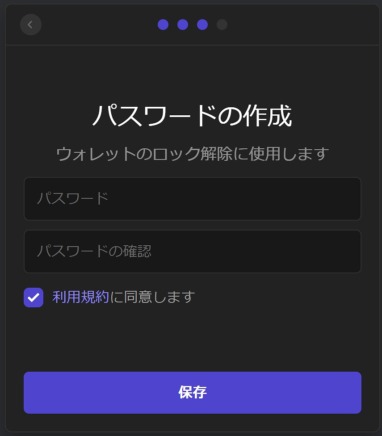
「Phantom wallet」を立ち上げるためのショートカットキーの説明があり、「続行」を選択。


以上で完了です。とても簡単な手順だったと思います。
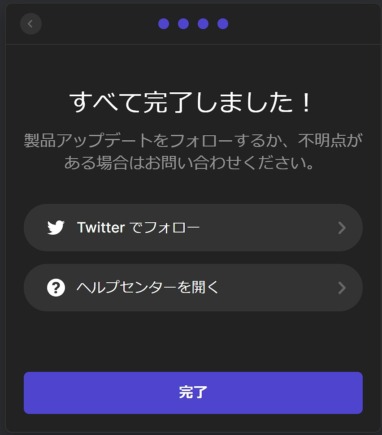
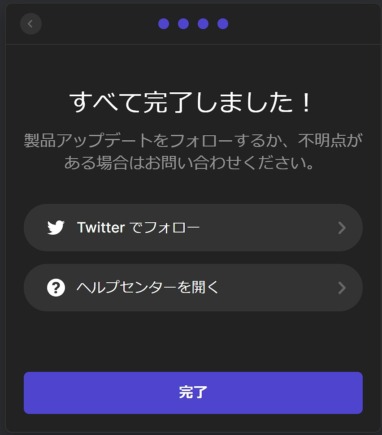
ブラウザ上からPhantom Walletを開くときに、さきほど設定したパスワードを聞かれますので入力すれば、接続完了です。!
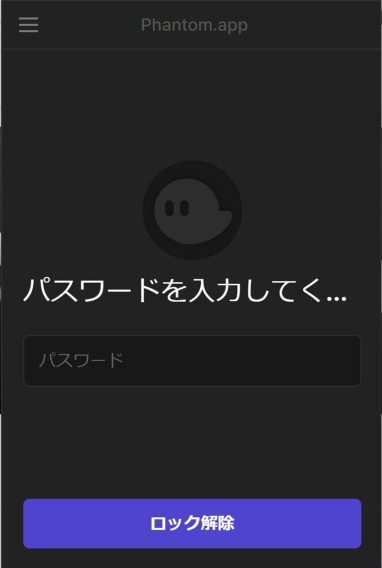
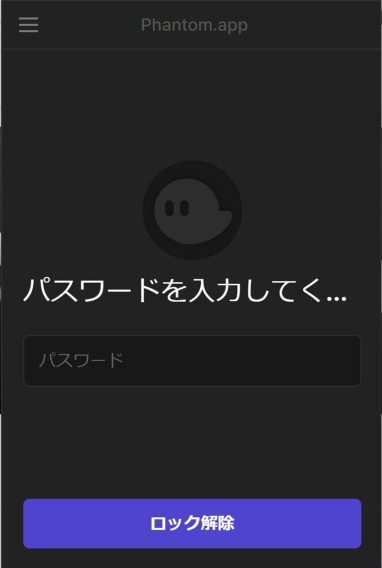
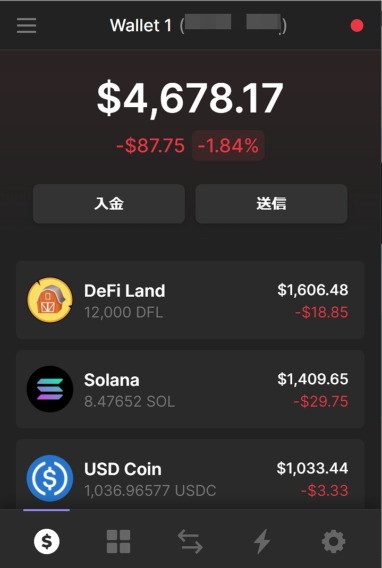
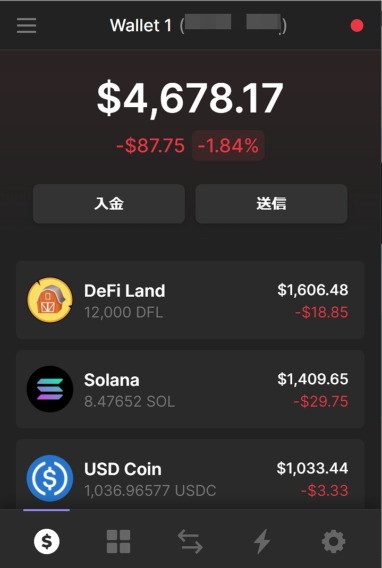
以後、Phantom WalletへSolanaのガス代として必要な「SOL」を入金する方法は、「Solanaの始め方」の記事に詳しくまとめていますので、チェックしてみてくださいね。


Phantom wallet のスマホ対応
Phantom Walletがスマホ(iPhoneアプリ)に対応しました!
以下、スマホの「Phantom Wallet設定方法」をまとめていきますね。
まずは、App storeへアクセス。
アプリをインストールします。
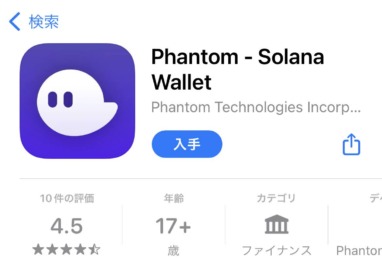
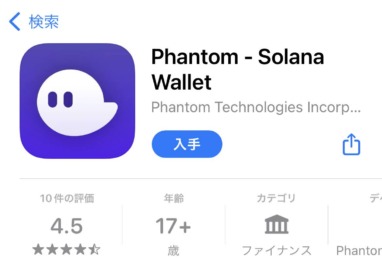
すでに、PCでウォレットを持っている方向けに進めていきますね。持っていない方も、ほとんど手順は同様です。
「すでにウォレットを持っている」を選択。
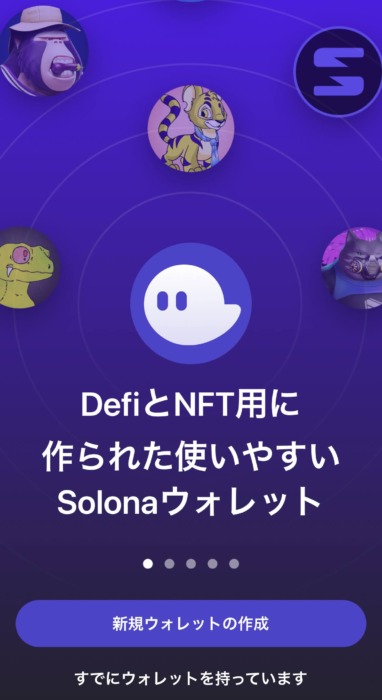
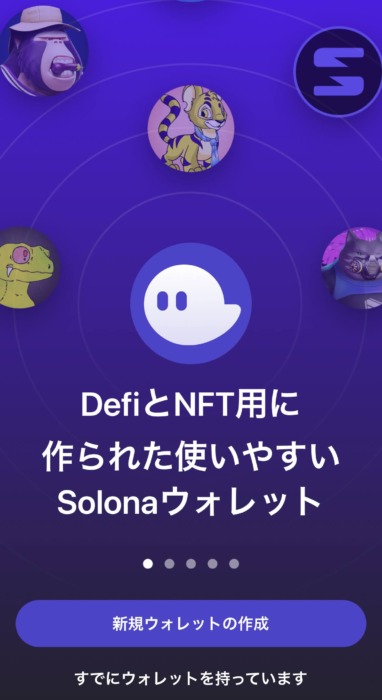
必要に応じて、「顔認証」設定をします。セキュリティのため、設定しておくのがおすすめ。
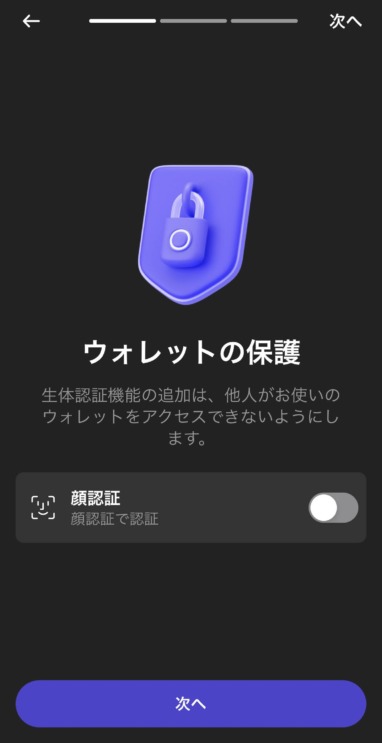
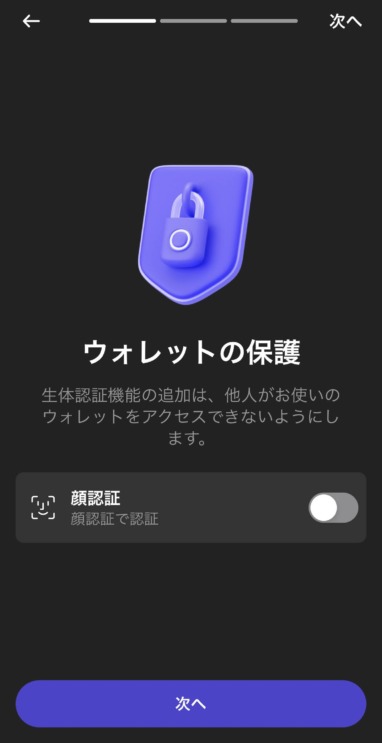
次に、12または24単語のシークレットリカバリーフレーズを入力します。
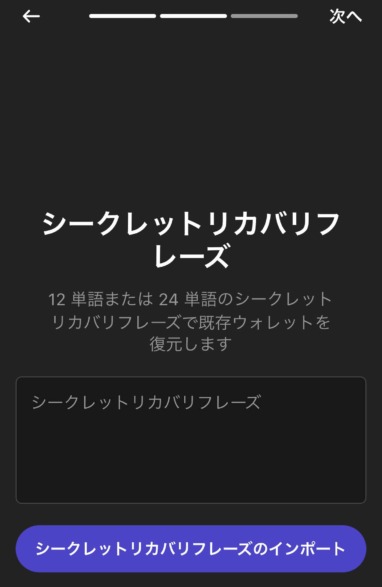
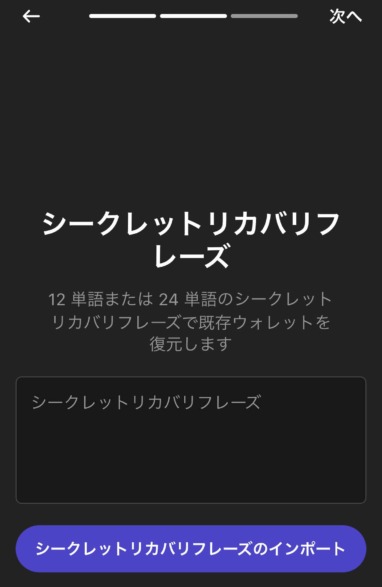



手打ちが大変ですが、間違わずに入力していきましょう!
もし、シークレットフレーズを忘れた方は、PC版Phantom walletの下記項目から確認できますよ。
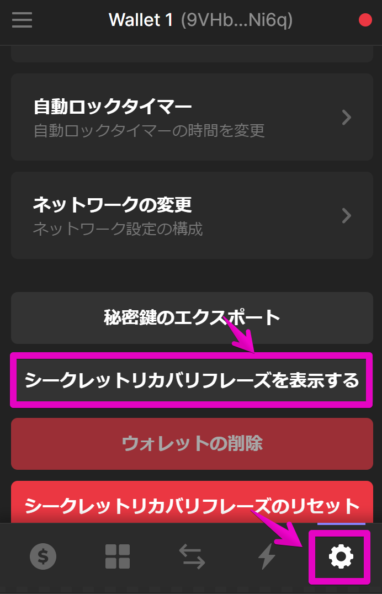
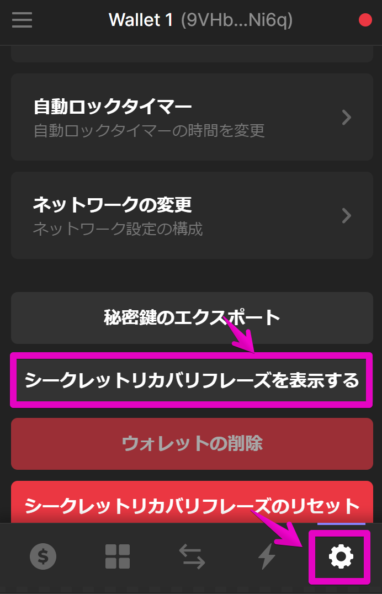
シークレットフレーズが無事認証できたら、「選択したアカウントをインポート」を選択。
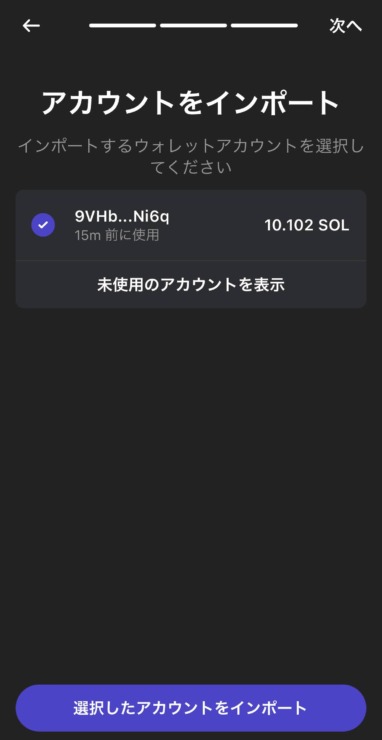
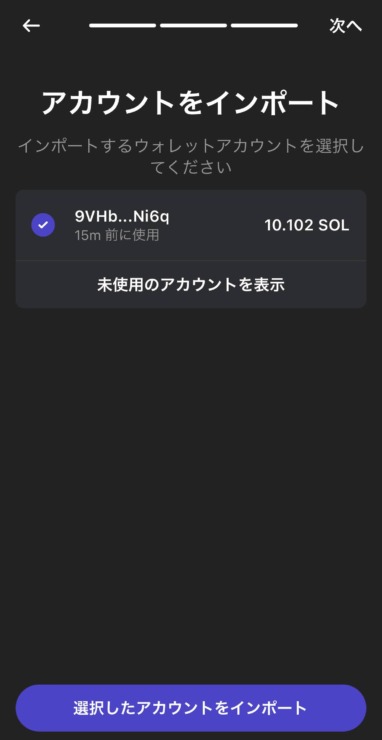
これで、スマホ版ウォレットの設定が完了です!
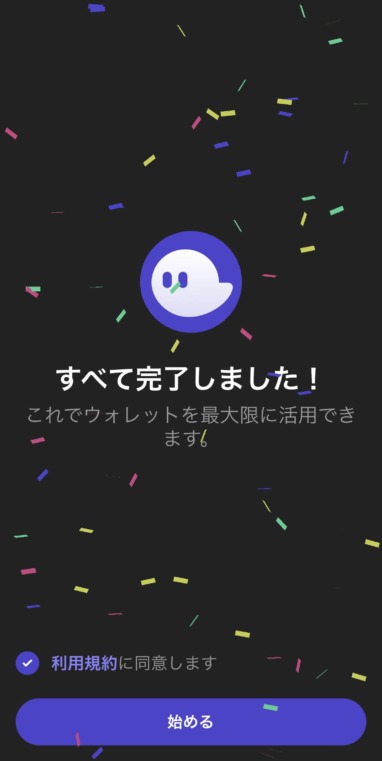
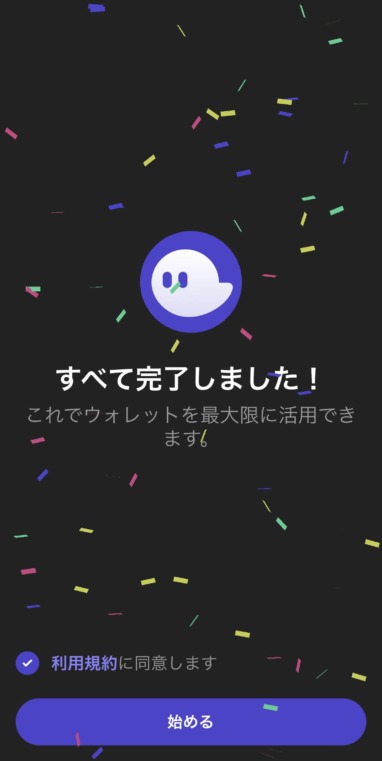
おつかれさまでした。
PCと全く同じ画面で、Phantom Walletが操作可能。
ウォレットの残高確認もこちらの通り。
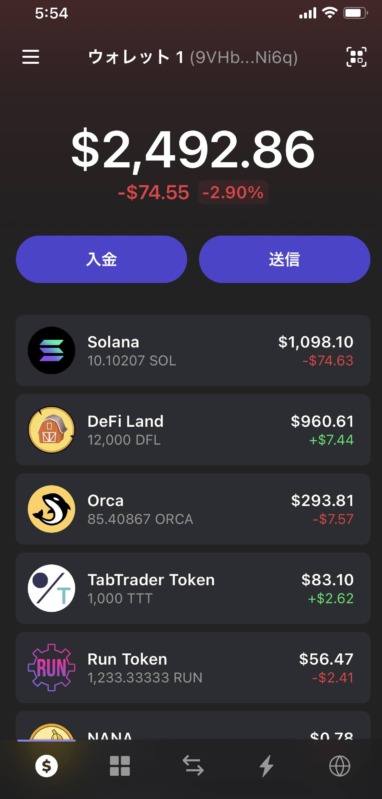
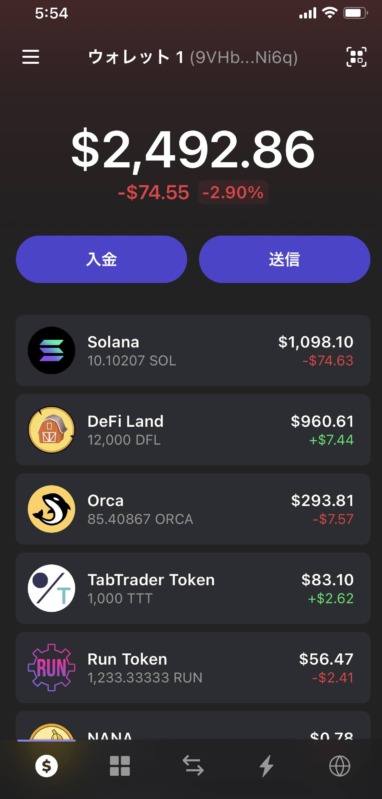



スマホからSolana系アプリへ簡単にアクセスできるようになりました!
ぜひ、スマホ版Phantom walletをご活用ください。
Solanaの「DEX」や「NFTマーケットプレイス」へスマホからサクッとアクセスしてみましょう!
▼Phantom walletを含めたSolanaのアプリ(Dapps)やNFTの始め方は、【次世代ブロックチェーンSolana 】特徴と始め方を解説!にまとめています。合わせてどうぞ!▼